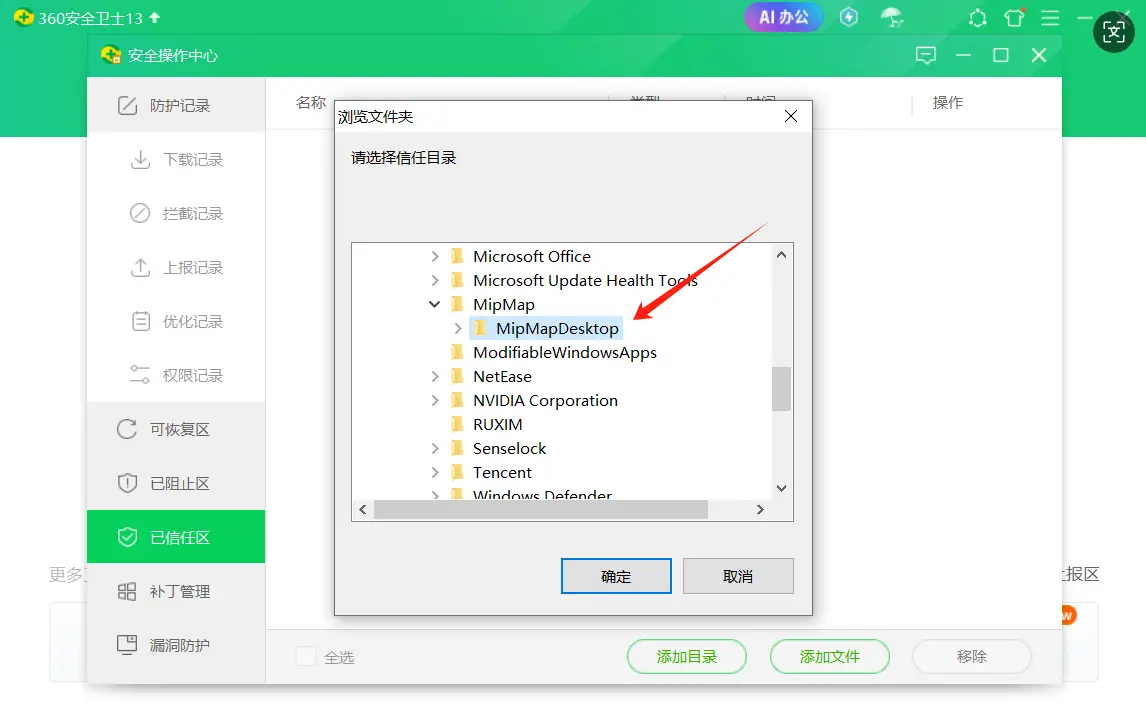2.4 Umgang mit Antivirensoftware
Einige Antivirenprogramme, wie z.B. 360 Total Security und 360 Antivirus, können die Software fälschlicherweise als Virus identifizieren, was die Installation verhindert oder einige Software-Dateien in Quarantäne verschiebt, was dazu führt, dass die Rekonstruktion sofort nach dem Klicken fehlschlägt. Dies ist tatsächlich ein Fehlalarm, der durch unsere Software-Verschlüsselung verursacht wird. Software, die von offiziellen Kanälen heruntergeladen wird (https://www.mipmap3d.com/download), ist sicher zu verwenden! Wenn Sie auf diese Situation stoßen, haben wir zwei Lösungen:
- Wenn Dateien bereits in Quarantäne verschoben wurden, stellen Sie die unter Quarantäne gestellten Dateien wieder her (häufige unter Quarantäne gestellte Dateien sind mipmap_engine.dll)
- Fügen Sie das Software-Installationsverzeichnis zur Vertrauensliste der Antivirensoftware hinzu
Im Folgenden wird am Beispiel von
360 Total Securitygezeigt, wie man unter Quarantäne gestellte Dateien wiederherstellt und zur Vertrauensliste hinzufügt:
1 Unter Quarantäne gestellte Dateien wiederherstellen (häufige unter Quarantäne gestellte Datei mipmap_engine.dll)
(1) Öffnen Sie 360 Total Security, klicken Sie auf Virenscan und dann auf Quarantäne
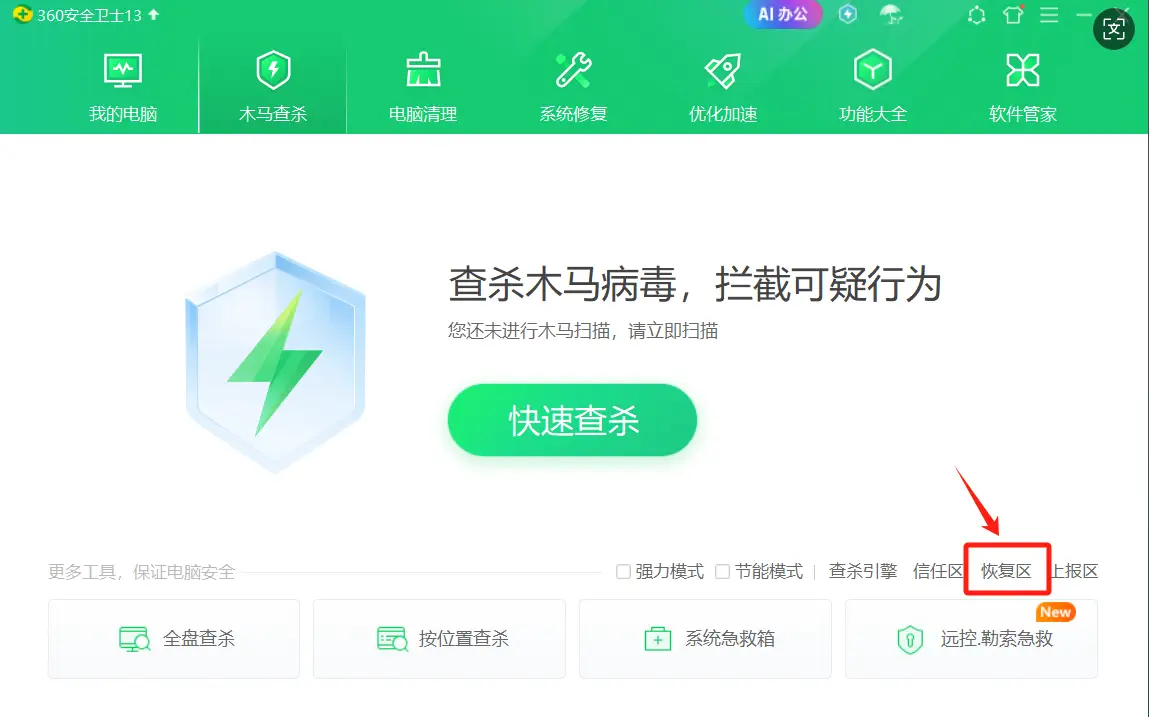
(2) Finden Sie in den Abschnitten In Quarantäne und Blockiert unter Quarantäne gestellte Dateien mit "mipmap" im Namen, wie z.B. mipmap_desktop.exe in der Abbildung unten. Eine weitere häufige Datei ist mipmap_engine.dll. Wählen Sie die Datei aus und klicken Sie auf Ausgewählte wiederherstellen
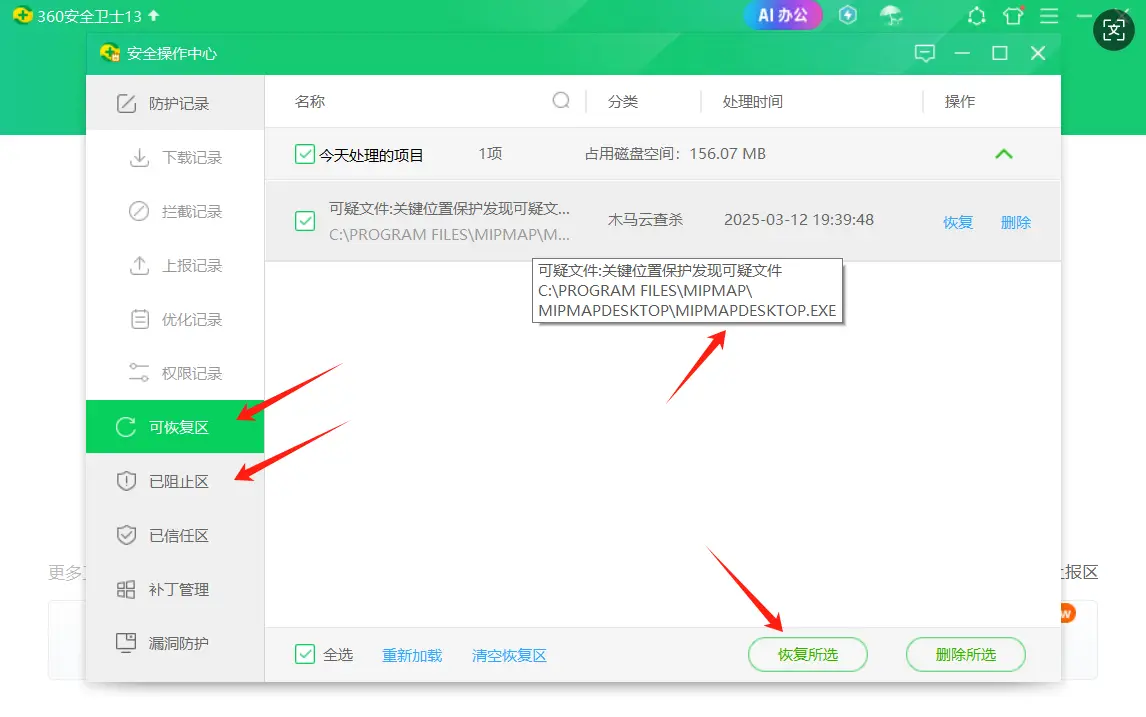
2 Software-Installationsverzeichnis zur Vertrauensliste hinzufügen
(1) Öffnen Sie 360 Total Security, klicken Sie auf Virenscan und dann auf** Vertrauensliste
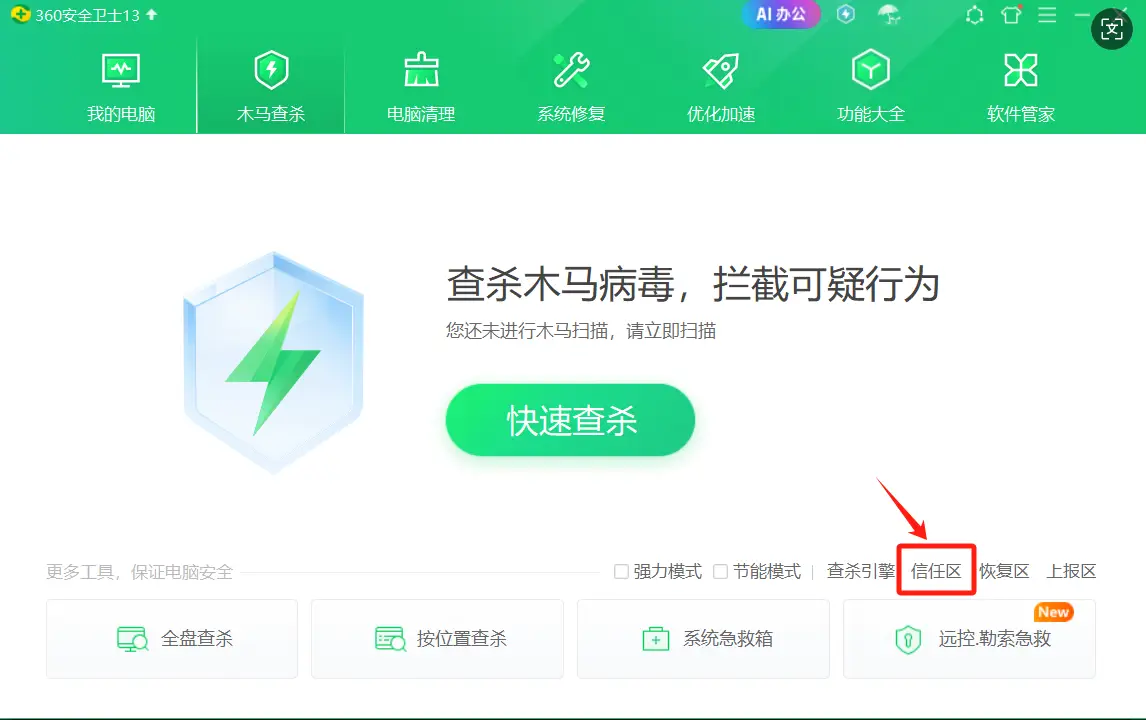
(2) Klicken Sie auf der Seite Vertrauenswürdig auf Verzeichnis hinzufügen
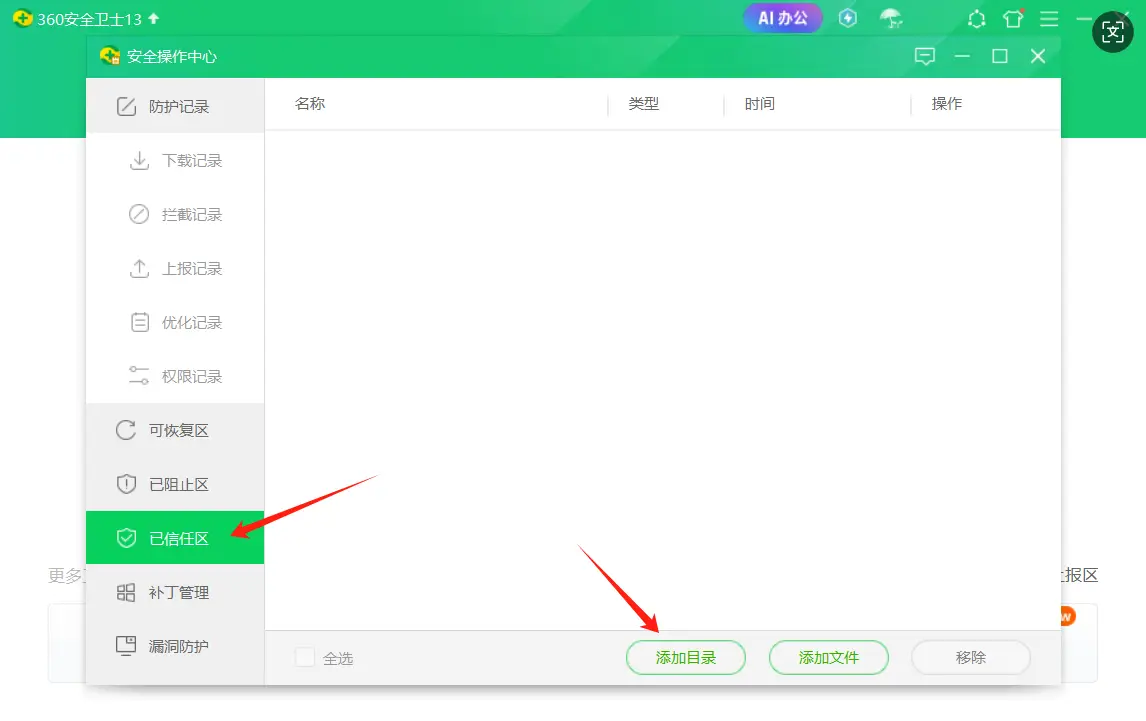
(3) Wählen Sie auf der Pop-up-Seite zur Verzeichnisauswahl das MipMap Desktop-Installationsverzeichnis aus und klicken Sie auf OK, um das Hinzufügen abzuschließen. (Das Standard-Software-Installationsverzeichnis ist C:\Program Files\MipMap\MipMapDesktop)